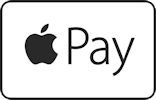 Apple Payへクレジット/プリペイドカードを登録する方法(Apple Watch)
Apple Payへクレジット/プリペイドカードを登録する方法(Apple Watch)
ここでは三井住友VISAカードをApple Watchへ追加してみます。
なお、Apple Payの使い方全般についてはApple Payの使い方 Suica/PASMOをiPhoneで使う方法のページで解説しています。 併せてご覧ください。
Apple Payの使い方 Suica/PASMOをiPhoneで使う方法
Apple Payの概要(三井住友VISAカード)
クレジット/プリペイドカードの登録方法
 Apple Payを使用するには、事前に「手首検出」を
Apple Payを使用するには、事前に「手首検出」を
また
なお、カード登録後、これらのいずれかをオフにすると、安全確保のため登録したすべてのカードが削除されます。 この場合は、登録をやり直せばまた使えるようになります。
Apple Payの機種変更、カード/Suica/PASMOを削除/復活する方法

新たにクレジットカードを登録する場合は「カードを追加」をタップします。
Apple Payへクレジット/プリペイドカードを登録する方法(iPhone/iPad)
iPhone 7以降を持っておらず、Apple Watch Series 2以降のみを所有している場合などは、 直接Apple Watchにカードを追加することも可能です。 これは
 つづいてカードのセキュリティコード(カードの裏に書かれている3桁の数字)を入力します。
つづいてカードのセキュリティコード(カードの裏に書かれている3桁の数字)を入力します。
 利用条件の確認です。
三井住友VISAカードの場合はこのような画面となります。
右下の「同意する」をタップします。
利用条件の確認です。
三井住友VISAカードの場合はこのような画面となります。
右下の「同意する」をタップします。
 カードがApple Watchのウォレットアプリに取り込まれました。三井住友VISAカードの場合は「iD」として機能します。
決済方法は取り込んだクレジットカードによって「iD」か「QUICKPay」のどちらかに自動的に決まります。
カードがApple Watchのウォレットアプリに取り込まれました。三井住友VISAカードの場合は「iD」として機能します。
決済方法は取り込んだクレジットカードによって「iD」か「QUICKPay」のどちらかに自動的に決まります。
Mastercard、JCB、American Expressでは、「iD」や「QUICKPay」を介することなく、直接各クレジットカードで決済できます。
なお、VISAも2021年5月11日より、順次直接VISAクレジットカードで決済できるようになります。
 [マイウオッチ]-[ウォレットとApple Pay]を選ぶと、この通り「WATCH上の支払い用カード」欄に登録されています。
カード名をタップすると詳細情報を見ることができます。
[マイウオッチ]-[ウォレットとApple Pay]を選ぶと、この通り「WATCH上の支払い用カード」欄に登録されています。
カード名をタップすると詳細情報を見ることができます。
複数のカードを取り込んだときは、この画面で、普段使用するカードを「メインカード」に設定できます。 この下の「配送先住所」「メール」「電話」を入力しておくと、必要に応じて、決済時に店舗にこれらの情報が自動的に送信されます。
このApple Watchからカード情報を削除するには、カード名をタップして表示される詳細情報画面の下にある「カードを削除」をタップします。
Apple Payの機種変更、カード/Suica/PASMOを削除/復活する方法
 上の画面でカード名をタップすると詳細情報を見ることができます。
返品するときなど、店頭でデバイスアカウント番号を聞かれたときは、この詳細情報画面から確認します。
三井住友VISAカードの場合は「iD」と「Visa」両方のデバイスアカウント番号が表示されています。
上の画面でカード名をタップすると詳細情報を見ることができます。
返品するときなど、店頭でデバイスアカウント番号を聞かれたときは、この詳細情報画面から確認します。
三井住友VISAカードの場合は「iD」と「Visa」両方のデバイスアカウント番号が表示されています。
このApple Watchからカード情報を削除するには、この詳細情報画面の下にある「このカードを削除」をタップします。
Apple Payの機種変更、カード/Suica/PASMOを削除/復活する方法
登録したカードの使い方
 お店で決済するときは、登録したカードに合わせて
「iDで支払います」「QUICKPayで支払います」「VISAで支払います」「Suicaで支払います」などと告げます。
そしてサイドボタンをダブルクリックするとこのような画面になります。
あとは読み取り機にApple Watchを付けた手首を近づけるだけでOKです。
お店で決済するときは、登録したカードに合わせて
「iDで支払います」「QUICKPayで支払います」「VISAで支払います」「Suicaで支払います」などと告げます。
そしてサイドボタンをダブルクリックするとこのような画面になります。
あとは読み取り機にApple Watchを付けた手首を近づけるだけでOKです。
 Apple Watchに複数のカードを登録しているときは、画面を上下にフリックすると、支払いに使うカードを切り替えることができます。
Apple Watchに複数のカードを登録しているときは、画面を上下にフリックすると、支払いに使うカードを切り替えることができます。



